Kalibrace monitoru EIZO pro fotografy, postup
 Na sklonku loňského roku jsem recenzoval nový monitor EIZO CS240. Po recenzi jsem si chtěl ověřit, jak složitá je pro obyčejného fotografa kalibrace a profilování sondou (colorimetrem) i1DisplayPro. Monitor jsem si tedy půjčil znovu a v článku se pokusil popsat, jak taková kalibrace vypadá. A světe div se, jde to.
Na sklonku loňského roku jsem recenzoval nový monitor EIZO CS240. Po recenzi jsem si chtěl ověřit, jak složitá je pro obyčejného fotografa kalibrace a profilování sondou (colorimetrem) i1DisplayPro. Monitor jsem si tedy půjčil znovu a v článku se pokusil popsat, jak taková kalibrace vypadá. A světe div se, jde to.
EIZO CS240 je monitor se širokým gamutem určený fotografům, kterým společnost EIZO nabídnout cenově přístupný kalibrovatelný monitor. Celou recenzi/první pohled najdete tady.
Diskuzí na téma: “Mně se barvy zobrazují moc syté” nebo “Ta pleťovka je nějaká vampírovská”, je na internetu tolik, že jsem se jim už přestal věnovat, je to boj s větrnými mlýny. Jsou ale fotografové, kteří o barvách a jejich správě uvažují, potřebují mít konzistentní výstupy a potřebují, aby jim fotolab nebo jejich vlastní tiskárna podávala výstupy velice blízké finální představě; a v neposlední řadě tomu, co vidí doma na monitoru.
Když tedy zvažujete nákup monitoru pro zpracování fotografií, vřele doporučuji brát takové panely, které mají:
- 10bitovou LUT tabulku,
- zvládají barevný prostor Adobe RGB,
- jsou to IPS, nebo dnes moderní VA LED, PVA apod.,
- jeho výrobce má zvládnuté LED podsvícení nejen z hlediska uniformity, ale také z hlediska stabilizace šedé
Kalibrace fotografického monitoru
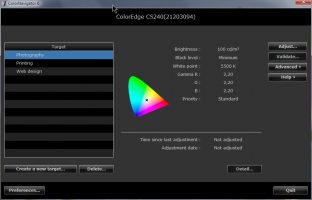 Kalibrace monitoru je naprosto kritickou částí procesu zpracování fotografie. Jak jinak může fotograf zpracovat fotografii, barevné podání, apod., když barvy, které se mu zobrazují nejsou ty barvy, které zůstaly na čipu nebo filmu po expozici.
Kalibrace monitoru je naprosto kritickou částí procesu zpracování fotografie. Jak jinak může fotograf zpracovat fotografii, barevné podání, apod., když barvy, které se mu zobrazují nejsou ty barvy, které zůstaly na čipu nebo filmu po expozici.
Barvy a stíny reprodukuje monitor pokaždé jinak, záleží na výrobci, modelu, technologii samotného panelu nebo podsvícenení, teplotě, stáří atd. atd.
Aby výrobci minimalizovali tyto odchylky vzniklé použitou technologií (IPS panel, TN panel, ...) dodávají se svými monitory standardní ICC profily. Takový profil není nic jiného než tabulka, která reflektuje charakter monitoru nebo zobrazovacího zařízení a koriguje například, že barva XY se na monitoru musí namíchat trošku jinak, aby odpovídala standardu. A to, jak se má namíchat je právě součástí profilu.
Nebo máte možnost si takový profil udělat sami, což je lepší, protože samozřejmě výroba má tolerance, doprava také monitoru nepřidá, vlhkost nebo teplota prostředí má také vliv na zobrazování a v neposlední řadě: kvalita a druh světla v místě práce s monitorem a stáří také.
Proces kalibrace se skládá obecně ze dvou kroků:
- kalibrace,
- profilování,
Úkolem kalibrace a profilování se tedy vytvořit takový profil, aby barvy zpracovávané například v Adobe Lightroom grafická karta zobrazila na monitoru výrobce “A” co nejvěrněji.
Při kalibraci totiž kalibrační software ví, že do karty posílá signál červené barvy, sonda ale naměří trošku něco jiného (protože monitor není ideálně se chovající zařízení), kalibrační software se pokusí změnit hodnoty barev tak, aby monitor správnou červenou skutečně vysvítil.
Problém je, když chcete například kalibrovat notebooky (změny teplot, přenášení, otřesy, nekvalitní podsvícení apod.) a jejich stabilizací...
Profilování fotografického monitoru Color Navigator
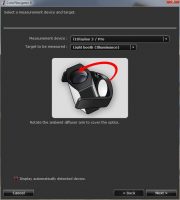 Úkolem profilování je pro monitor po kalibraci, kdy je v jakémsi stabilním stavu, vytvořit barevný profil. Ten je důležitý, protože se snaží dosáhnout ideálního stavu, i v případě, že například monitor nemá možnost některých barev nebo odstínů dosáhnout.
Úkolem profilování je pro monitor po kalibraci, kdy je v jakémsi stabilním stavu, vytvořit barevný profil. Ten je důležitý, protože se snaží dosáhnout ideálního stavu, i v případě, že například monitor nemá možnost některých barev nebo odstínů dosáhnout.
Na monitoru EIZO CS240 vám chci ukázat přesný postup, jak takový proces kalibrace vypadá. Nechci zabředávat do naprostých detailů, ale spíše ukázat snadno pochopitelný postup.
Postup, jak kalibrovat fotografický monitor
Na příkladu monitoru EIZO CS240, který jsem recenzoval loni... chci ukázat typický postup kalibrace monitoru pro fotografy.
Potřebujete:
- monitor,
- sondu (alespoň kvalitnější colorimetr - třeba Xrite i1DISPLAY PRO),
- aplikaci pro kalibraci a profilování (pro EIZO firemní Color Navigator),
- USB kabel,
- Windows 7 a vyšší nebo Mac OSX.
Postup kalibrace monitoru
Nainstalujete si Color Navigator (v případě, že budete mít jiný monitor než EIZO, musíte použít software dodavatele měřící sondy, například i1Profiler pro i1DISPLAY PRO od firmy Xrite). Postup je velice jednoduchý, Color Navigator si stáhnete odtud.
Aplikaci nainstalujete
Abych mohl celý postup demonstrovat, vyzkoušel jsem si celý postup na sestavě dvou monitorů EIZO CG243W (tradiční podsvětlovací trubice) a novinky EIZO CS 240 (LED podsvícení).
Problémy nastaly pouze při detekci monitoru. Správně musí být monitor propojen s počítačem pomoci USB kabelu (při instalaci a také při běžném provozu). Nedařilo se mi, ani po přeinstalování ColorNavigatoru, a veškerého SW pro color management, monitor na USB detekovat.
Proházel jsem kabely, propojil na jiné porty, povyměňoval připojení... Nakonec se ukázalo, že v menu EIZO CS240 je nastaveno, že porty jsou USB-1, ale byla tam ještě možnost USB-2, jakmile jsem ji zapnul, počítač monitor “uviděl” a všechno začalo fungovat. Dvě hodiny času, zkoumání a čtení instalace/manuálů apod. Pomohlo tedy v menu Tools > USB Selection USB-2 nebo zasunout do druhého koncového portu USB. Grrrrrr.
Sonda pro kalibraci fotografického monitoru
Sonda je zařízení, které je zcela nepostradatelné pro správnou kalibraci a profilaci monitoru. Sonda měří to, co monitor vysvítí, měří kvalitu, intenzitu světla a zpět dává systému pro Color Management informaci, jaký signál má do monitoru posílat, aby se barvy zobrazovaly co možná nejvěrnější.
Přitom ještě mějte v patrnosti, že měřit na jednom místě monitoru není výhra, protože v různých místech se monitor chová různě...
Praktický postup kalibrace monitoru EIZO CS240
 Po instalaci Color Navigatoru jej spustíte a postupujete v několika snadno pochopitelných krocích, a když nebudete cokoliv měnit, kalibrace se provede sama.
Po instalaci Color Navigatoru jej spustíte a postupujete v několika snadno pochopitelných krocích, a když nebudete cokoliv měnit, kalibrace se provede sama.
A pak už přistoupíte na samotnou kalibraci monitoru. Začnete volbou gamutu, pokud máte Adobe RGB monitor, tím lépe. Nazvete si nový profil. Otočíte okénko na opačnou stranu sondy, tu přiložíte na monitor a necháte projít procesem kalibrace.
Stručně postup: Nejdříve si vyberete možnost vytvořit zcela nový profil (Target), necháte sondu změřit kromě samotného monitoru také intenzitu a barevnou teplotu okolního světla dopadajícího na monitor. U sondy Xrite i1DISPLAY PRO necháte okénko “koukat” opačným směrem než se dívá fotograf na monitor. Přes mléčné okénko se sejmou parametry okolního světla. Pozor, ať máte rozsvícena ta světla, která v mísnosti běžně svítí a ať světlo dpadající na sondu nezastíníte svým tělem při měření.
Pak okénko otočíte dozadu, sondu položíte optikou na střed monitoru
 |
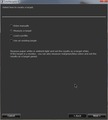 |
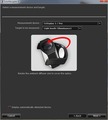 |
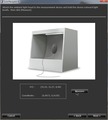 |
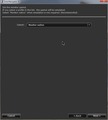 |
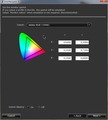 |
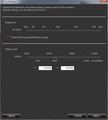 |
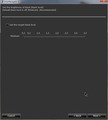 |
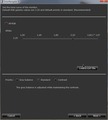 |
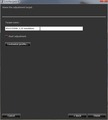 |
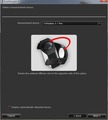 |
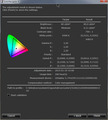 |
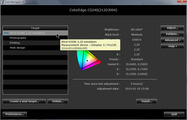 |
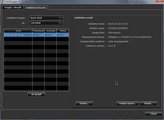 |
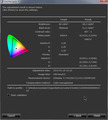 |
Standardně se nový profil monitoru uloží do C:\windows\system32\spool\drivers\color s názvem profilu a datumem jeho pořízení. Stáhnout si můj profil pro monitory EIZO CG243W a EIZO CS240 můžete přímo z klubových stránek.
Pokud všechno je v pořádku, jako v mém případě, ověřil jsem si, že EIZO CS240 mohu mít ve stejném gamutu nastavený úplně stejně jako dvakrát dražší EIZO CG243W.
Video s kalibrací fotografického monitoru EIZO CS240
Srovnání výsledku kalibrace s monitory EIZO CG243W a EIZO CS240
Na tomto obrázku je výsledek po kalibraci a načtení profilů pro každý monitor s tím, že oba jsou v gamutu Adobe RGB.
obrázek je stažení zde, AdobeRGB barevný profil
Na tomto obrázku je výsledek po kalibraci a načtení profilu pro levé CGčko, zatímco pravý CS240 byl přepnut do emulace sRGB barevného prostoru.
obrázek je stažení zde, AdobeRGB barevný profil
Závěr a rozuzlení
Nevýhody
Setkal jsem se s podivným chovováním Color Navigatoru při kombinace se dvěma monitory. Měl by umožňovat před kalibrací spustit proces na tom kterém monitoru. Stávalo se mi dost často, že jsem jej komplikovaně musel přinutit, aby na monitoru, který chci kalibrovat, pokračoval v kalibraci.
Celý proces kalibrace monitorů EIZO jsme si ukázali s aplikací Color Navigator. Pokud používáte monitor jiného výrobce, měl by vám dodat software pro obvyklé kalibrační sondy nebo výrobce sondy.
Výhody
- jednoduché nastavení a spuštění díky Color Navigatoru
- spousta možností nastavení, ukládání profilů daleko za rámec potřeb běžného fotografa
- automatické přiřazení nového profilu dovnitř Color Managamentu Windows 7
- podporované nejvýznamnější kalibrační sondy
- pořád máte možnost ručně do změřených parametrů zasáhnout
- lze nastavovat i podle bílého bodu papíru v místnosti
- sonda umí i projektory, tablety, mobily
- Pro možnost psaní komentářů se přihlašte nebo zaregistrujte.
Fotobazar se zobrazí pouze přihlášeným
Na tomto místě se registrovaným a přihlášeným fotografům zobrazuje fotobazar.


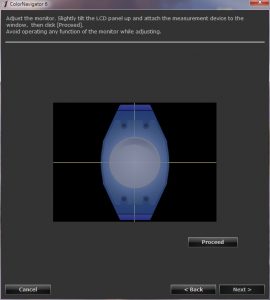




 (C) 2008-2025 FOTOKLUBY Česko a Slovensko, z. s. - Veškeré ochranné známky jsou vlastnictvím jejich případných majitelů.
(C) 2008-2025 FOTOKLUBY Česko a Slovensko, z. s. - Veškeré ochranné známky jsou vlastnictvím jejich případných majitelů.